Med lanseringen av Illustrator CC 2019 har flera lika spännande som användbara funktioner tillkommit, som gör arbetet med programvaran ännu enklare och mer intuitivt. När du använder de nya funktionerna kommer du att bli betydligt mer effektiv i din design och illustration. I denna guide ger jag dig en detaljerad översikt över de senaste funktionerna och hur du kan använda dem effektivt i ditt arbetsflöde.
Viktigaste insikter De viktigaste nya funktionerna i Illustrator CC 2019 inkluderar:
- Frihandsgrafer
- Global redigering
- Visuell sökning av typsnitt
- Anpassningsbar verktygsrad
- Förenklad åtkomst till Adobe Fonts
- Presentationsläge
- Beskärningsvy
- Snabbare zoomning
- Förhandsvisning i verklig storlek
- Förbättrad funktion för formgalleriverktyget
Steg-för-steg-guide
1. Tillgång till de nya funktionerna
För att använda de nya funktionerna i Illustrator CC 2019, öppna programmet och titta på det nya husikonen. Här får du snabb åtkomst till nyligen öppnade filer, utbildningar och workshops. Du kan omedelbart skapa en ny fil eller öppna en befintlig, vilket gör startprocessen betydligt snabbare.
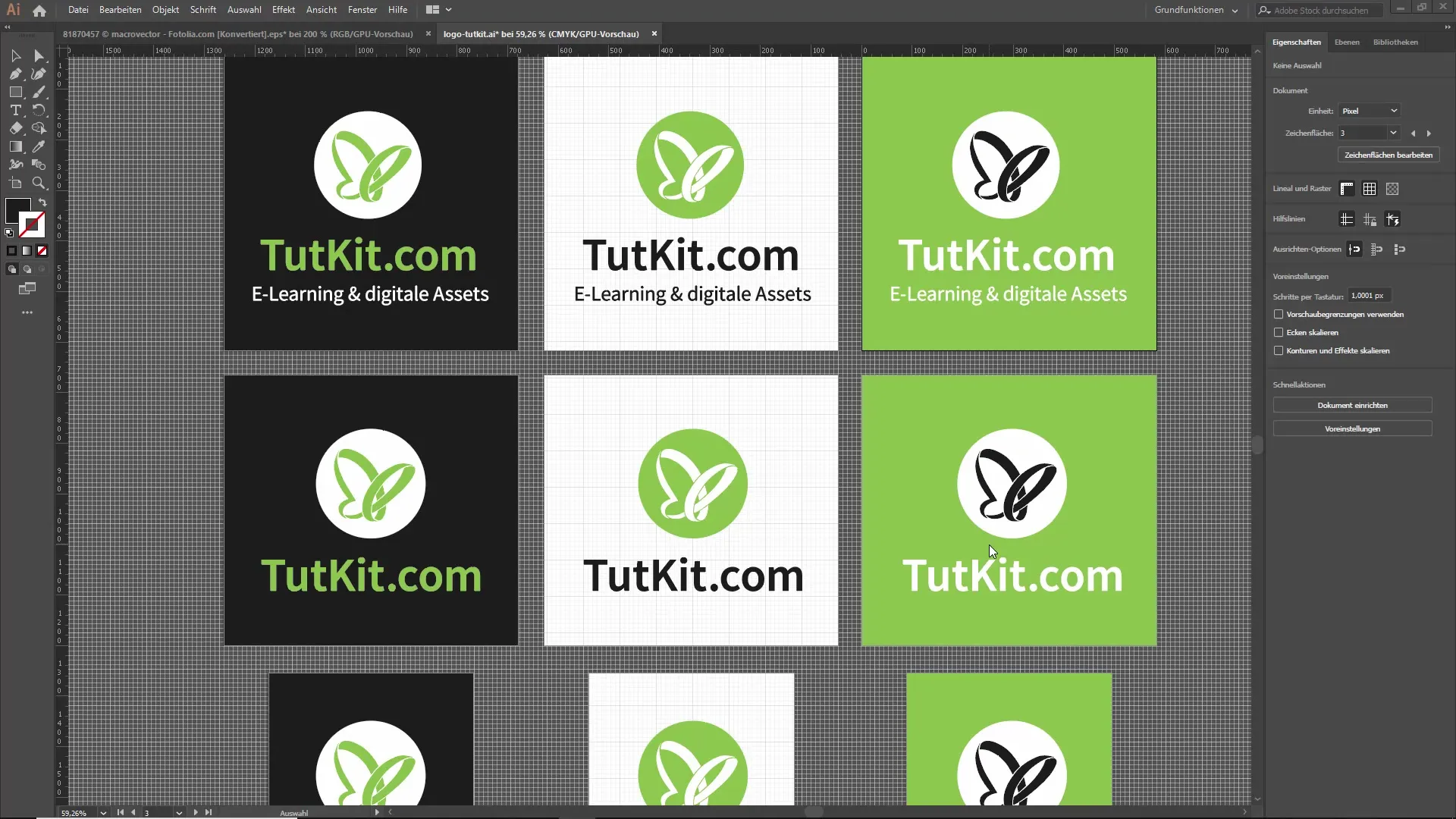
2. Använd global redigering
Den globala redigeringen är särskilt användbar när du har flera liknande element i din design. Till exempel, om du har flera logotyper som du vill ändra på en gång. Klicka på en av logotyperna, välj alternativet för global redigering och gör dina ändringar. Detta tillämpas även på alla andra liknande element som du har markerat.
3. Skapa frihandsgrafer
För att använda frihandverktyget, gå till panelen för egenskaper och klicka på de relevanta alternativen. Du kan skapa en gradient med flera punkter. Dubbelklicka på en punkt för att justera dess färg. Håll nere vänster musknapp för att flytta punkterna och njut av flexibiliteten som denna funktion ger dig.
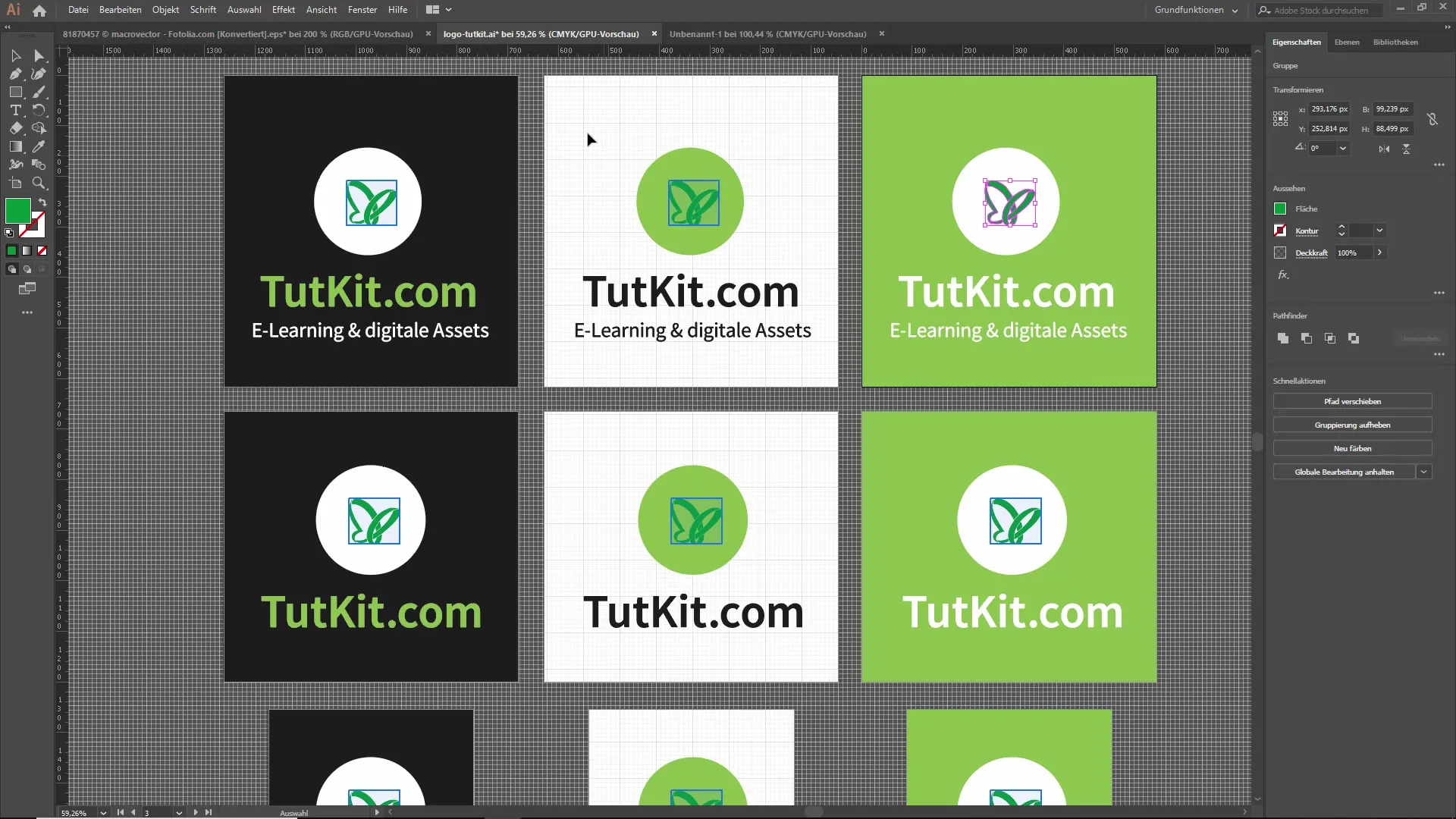
4. Tillämpa text-effekter direkt
När du drar ut ett nytt textverktyg kommer utrymmet automatiskt att fyllas med fyllningstext. Från och med nu kan du enkelt ändra typsnitt genom att bara svepa över de olika typsnitten i typsnittlistan och omedelbart se ändringarna i texten. Detta gör textdesignen mycket enklare och snabbare.
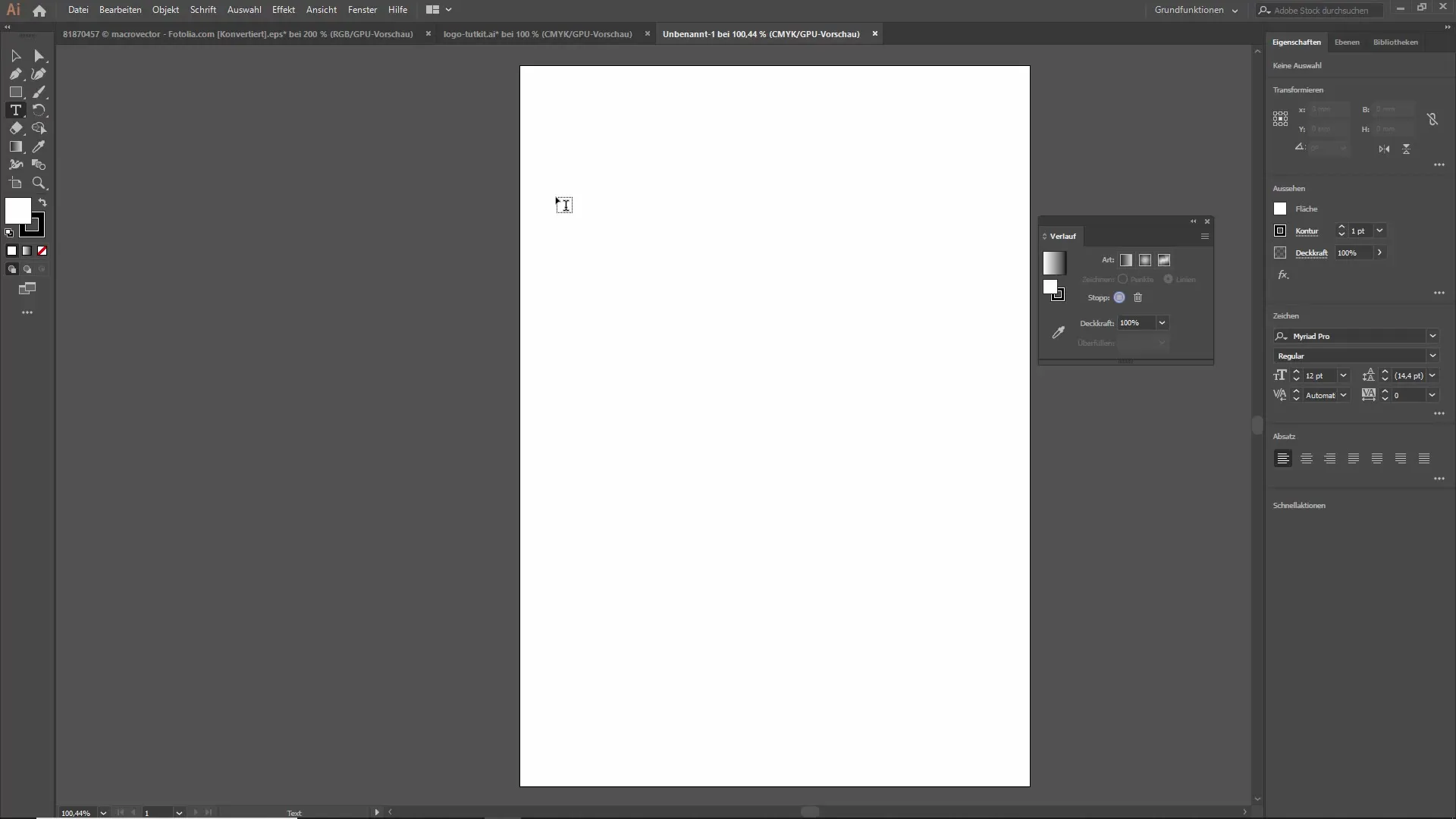
5. Förbättrat presentationsläge
Presentationsläget har optimerats. Nu kan du växla mellan olika arbetsytor som i PowerPoint och effektivt presentera olika utkast för dina kunder. Med denna funktion sparar du tid och kan reagera direkt på kundens förslag.
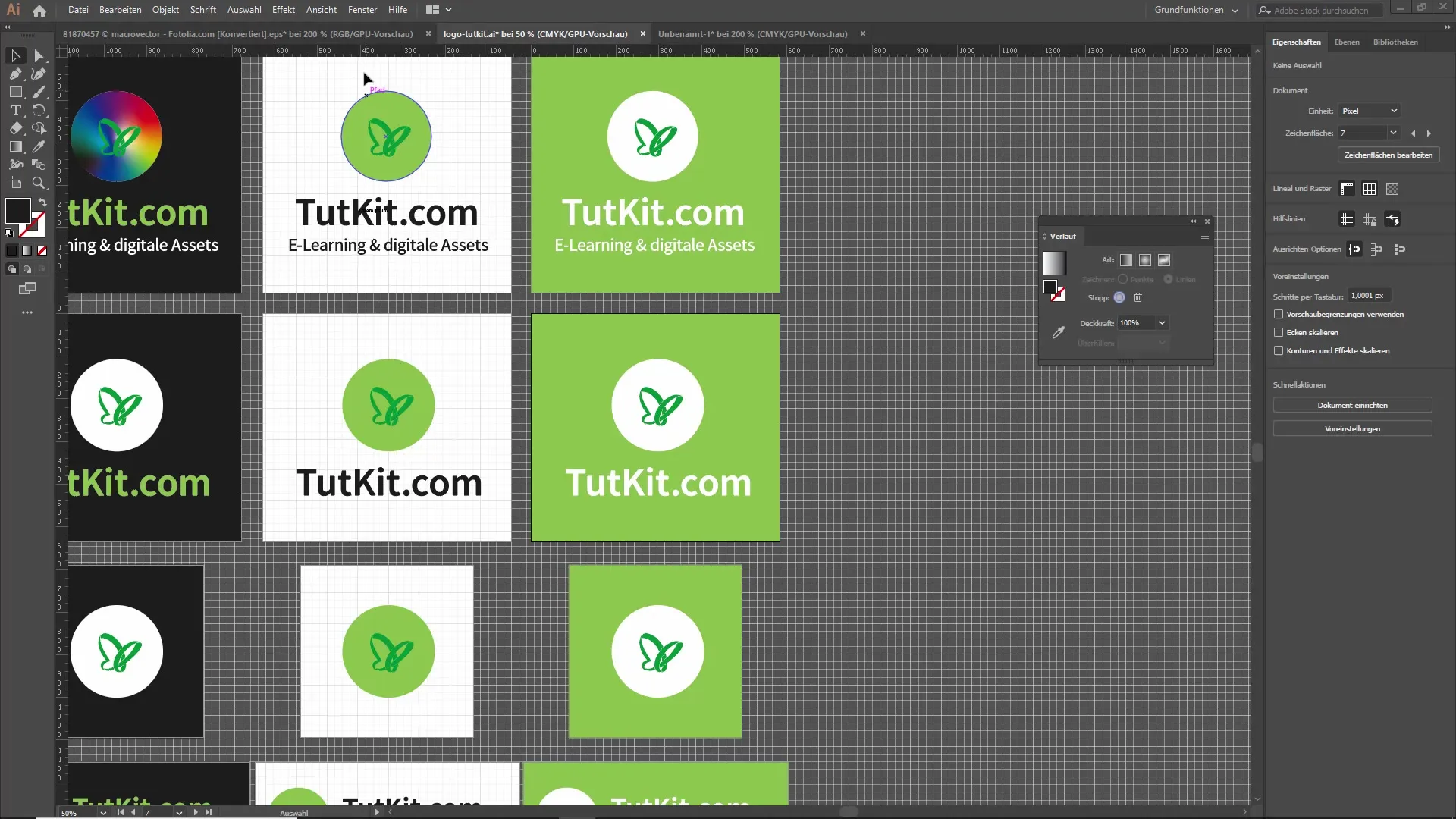
6. Aktivera beskärningsvy
Den nya beskärningsvyn hjälper dig att fokusera på de element som kommer att synas i den slutliga tryckningen. När du begränsar vyn ser du endast de delar av din design som ligger inom arbetsytan. Detta underlättar arbetet och hjälper till att minimera distraktioner.
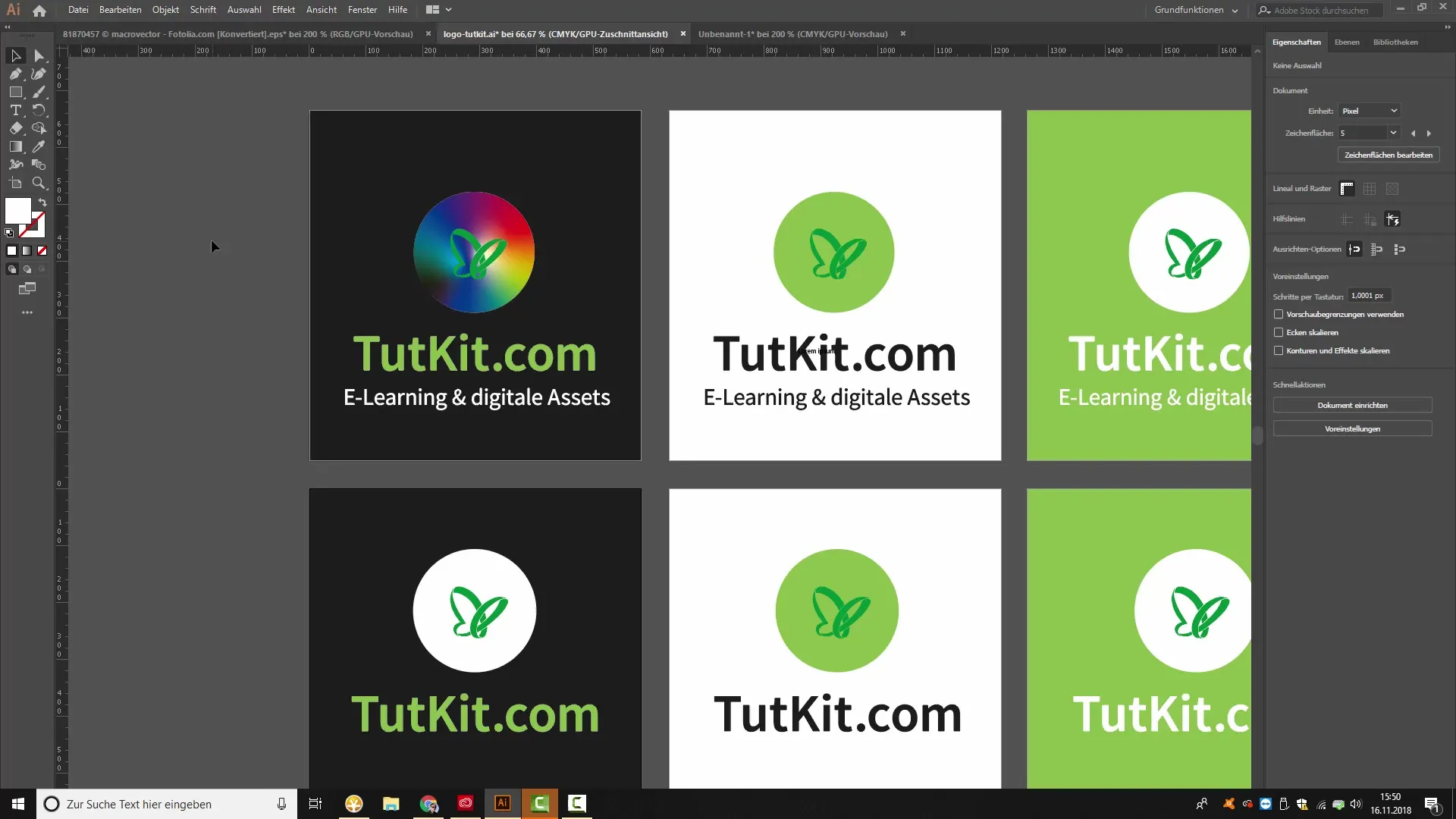
7. Skapa en anpassningsbar verktygsrad
Med den nya funktionen för anpassning av verktygsraden kan du utforma raden så att den passar bättre till dina individuella behov. Ta bort eller lägg till verktyg för att optimera din arbetsmiljö.
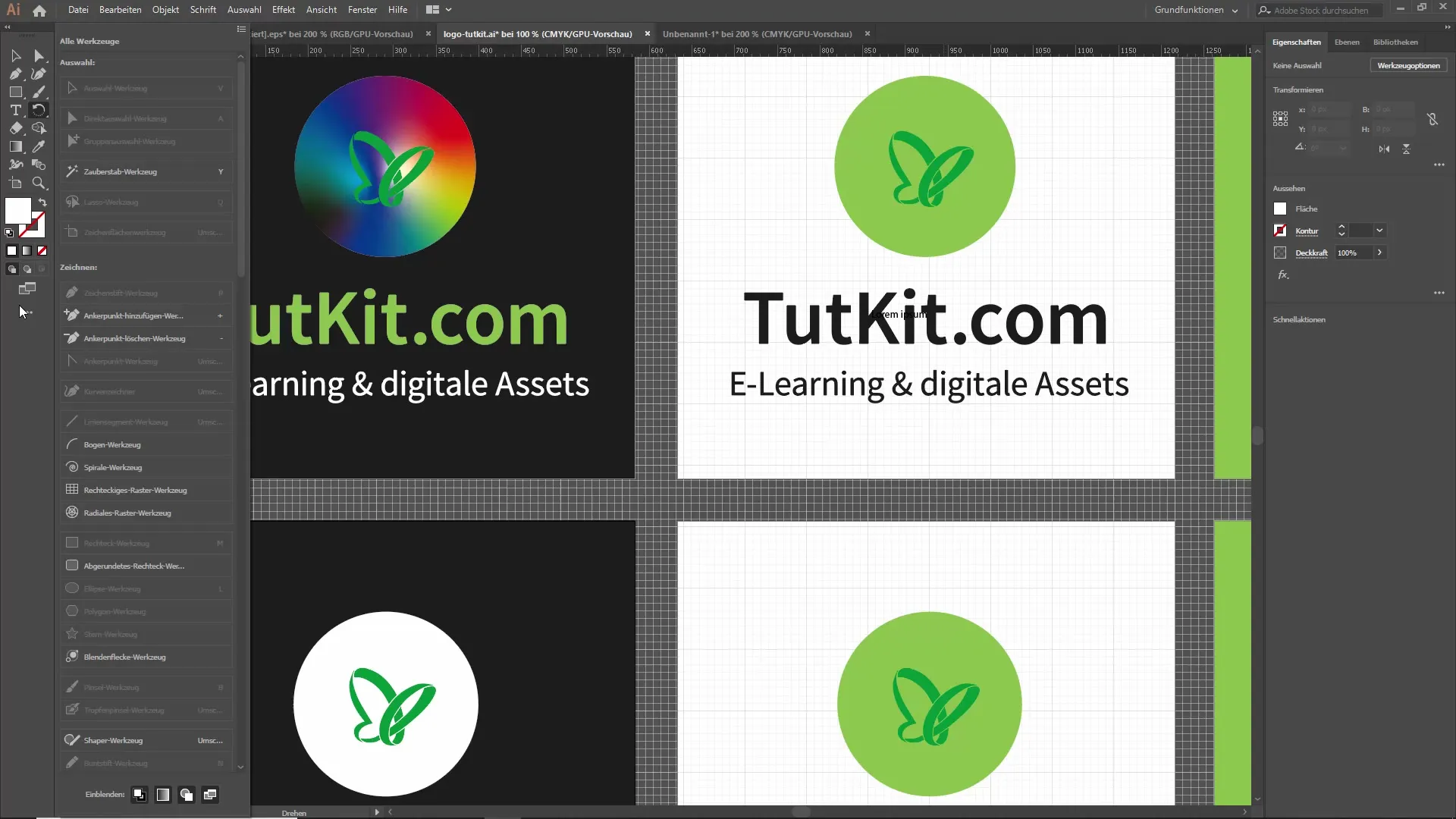
8. Förbättring av formgalleriverktyget
Det nya formgalleriverktyget känner automatiskt av var ytterligare punkter kan behövas för att skapa dina designer. Adobe använder AI för att ge dig förslag för en smidigare redigering. Experimentera med denna funktion för att skapa mer kreativa designer.
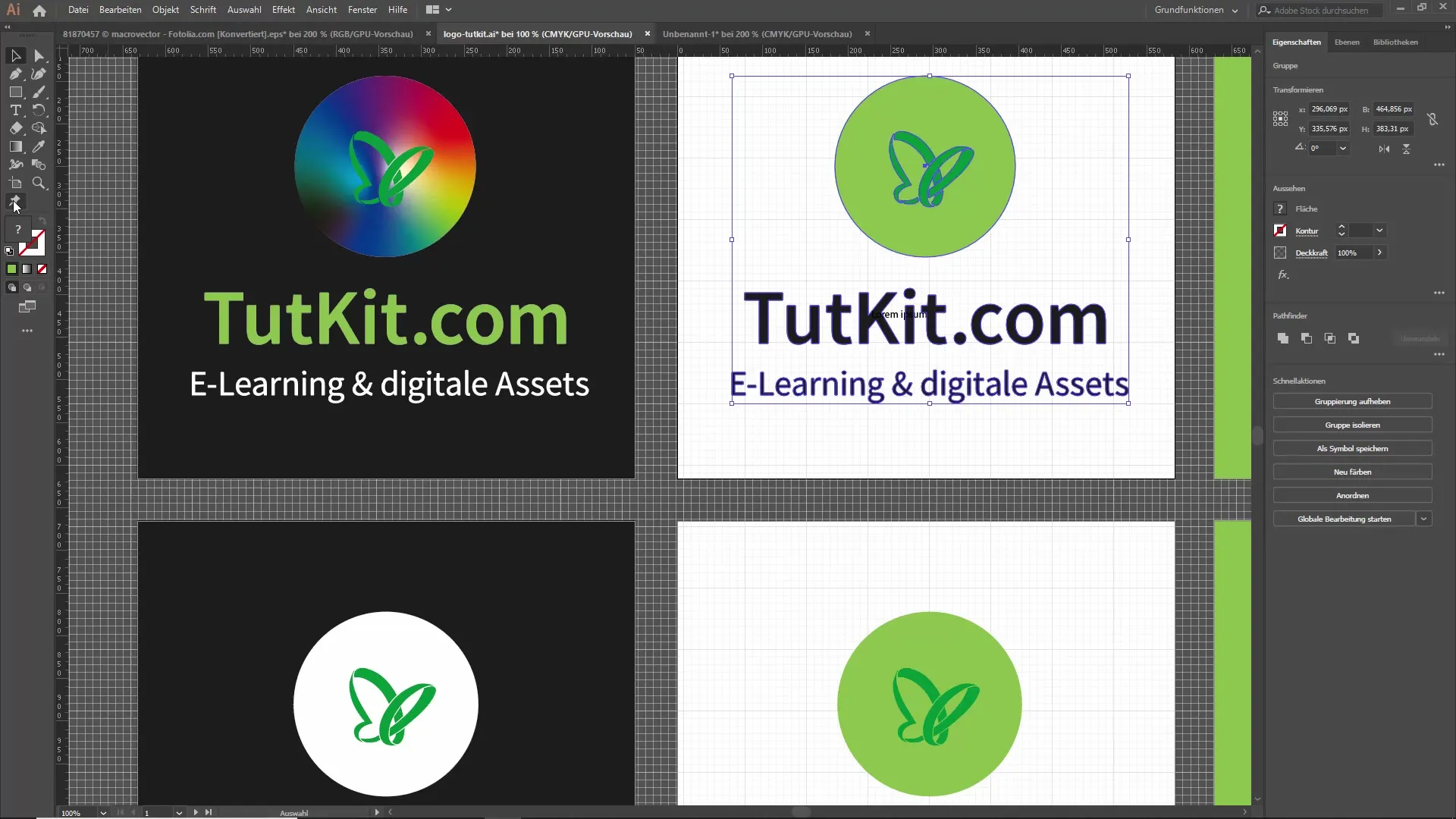
Sammanfattning – Upptäck de nya funktionerna i Illustrator CC 2019
Illustrator CC 2019 har lagt till några betydande uppdateringar och funktioner som kraftigt förbättrar dina designarbetsflöden. Från global redigering och frihandsgrafer till en anpassningsbar verktygsrad – dessa nya funktioner gör programvaran ännu mer användarvänlig.
Vanliga frågor
Hur aktiverar jag global redigering?Du kan aktivera global redigering genom att välja ett element och välja funktionen i den övre menyn.
Vilka är de nya möjligheterna med frihandverktyget?Frihandverktyget låter dig justera grafer direkt genom att flytta punkter och enkelt ändra färger.
Hur fungerar det nya presentationsläget?Det nya läget låter dig välja mellan olika arbetsytor, vilket fungerar som en presentation i PowerPoint.
Vad är beskärningsvyn?Beskärningsvyn visar endast de delar av din design som är synliga i den slutliga tryckningen och döljer allt annat.
Kan jag anpassa min verktygsrad?Ja, du kan anpassa verktygsraden genom att lägga till eller ta bort verktyg för att passa dina behov.


